-Метки
14 февраля 8 марта весенние с девушками весенние с девушками+ весенние с девушками+ стихи весна весна пары весна+стихи все для лирушки готовим вкусно девушками+стихи день рождение для друзей для меня дождь +стихи здоровье зима пары зимние + стихи зимние + стихи. клипарт коллажи от angelstar кофе ларисы нестеревой лето пары лето с девушками мои коллажи моих друзей мужчинами+стихи музыкальные плееры новый год осень пары+ осень пары+стихи осень+стихи от angelstar от друзей от друзей с от друзей с праздниками от моих друзей пары + стихи письма и обращения поздравления для друзей праздники приветствия природа работ ы моих друзей работы моих друзей рамочки +код рамочки детские рамочки зима рамочки кофе рамочки море рамочки от гели рамочки пасха рамочки праздники рамочки природа рамочки религия рамочки с животными рамочки тематические религия рождество с девушками+ с девушками+стихи с днем рождения с женщинами за... с животными с мужчинами+ с мужчинами+стихи стихи екатерины зубовой стихи катерины зубовой схемы татьянин день тематические черные пары черные с девушками
-Рубрики
- ШРИФТ ДЛЯ БЛОГА (0)
- 23ФЕВРАЛЯ (1)
- 23ФЕВРАЛЯ РАМОЧКИ (3)
- АНИМАЦИЯ +КОДЫ (1)
- АНИМАЦИЯ БАБОЧКИ (1)
- АУДИО (В ЗАПИСИ СПЕКТАКЛЬ) (2)
- БЛИНГИ (2)
- Бродилка по сайтам (1)
- ВИДЕО (7)
- ВИДЕО ДЛЯ МЕНЯ И ДРУЗЕЙ (1)
- ВИДЕО МОИХ ДРУЗЕЙ (3)
- ВИДЕО ПОЗДРАВЛЕНИЕ ДЛЯ МЕНЯ (7)
- ВИДЕО УРОКИ ДЛЯ КСЮШИ (1)
- ВИНО ИЗ СМОРОДИНЫ (1)
- ВИНО ИЗ ЯГОД (1)
- ВСЕ ДЛЯ ЖЖ (0)
- ВСЕ ДЛЯ ДОМА (3)
- ВСЕ ДЛЯ ЖЖ (0)
- ВСЕ ДЛЯ ЖЖ (0)
- все для Лирушки (70)
- ВСЕ ДЛЯ ОГОРОДА (0)
- ВСТАВИТЬ ВИДЕО В КОД РАМОЧКИ УРОК (1)
- ВЯЖЕМ НА СПИЦАХ (2)
- ГЕНЕРАТОР КОДОВ ЦВЕТА (2)
- ГЕНЕРАТОРЫ (4)
- ГЕНЕРАТОРЫ (3)
- ГОТОВИМ ВКУСНО (16)
- ГРАДИЕНТЫ ДЛЯ РАМОЧЕК (1)
- ДЕВУШКИ НЕЙРОСЕТЬ (1)
- ДЕКОР ДЛЯ КОЛЛАЖЕЙ (2)
- декор для коллажей и рамок (2)
- декоративные элементы «бордюры» вертикальные (1)
- ДЛЯ ДРУЗЕЙ (13)
- ДЛЯ КОММЕНТАРИЕВ (13)
- ДОРОЖНЕЕ РАДИО (1)
- ЖЕНСКИЕ ОБРАЗЫ (2)
- ЖКХ КАП РЕМОНТ (1)
- ЗАГОТОВКИ ДЛЯ ТВОРЧЕСТВА (3)
- ЗАСОЛКА КАПУСТЫ НА ЗИМУ (3)
- ЗДОРОВЬЕ (96)
- ЗИМНИЕ ПЕЙЗАЖИ (1)
- ЗРЕНИЕ (3)
- ЗУБЫ (1)
- ИНФОРМЕР ПОГОДЫ (0)
- КАК СОХРАНИТЬ НАСТРОЙКИ В ФОТОШОПЕ (2)
- КАЛЬКУЛЯТОР (1)
- КЛАСТЕРЫ ДРУЗЕЙ (1)
- КЛИПАРТ (44)
- клипарт "валентинки" (2)
- КЛИПАРТ 23ФЕВРАЛЯ (1)
- КЛИПАРТ 9 МАЯ (2)
- КЛИПАРТ ЕДА (1)
- КЛИПАРТ КУКОЛКИ (6)
- клипарт мужчины (1)
- КЛИПАРТ ПОЛОТНЯНЫЕ ФОНЫ (1)
- КЛИПАРТ ФРУКТЫ, ОВОЩИ (1)
- КЛИПАРТ ЦВЕТЫ (2)
- коды для оформления записей (1)
- КОЛЛАЖИ ОТ AngelStar (39)
- КОМПЬЮТЕР УРОКИ (5)
- кофе (0)
- КРАСИВАЯ ПРОКРУТКА ДЛЯ ТЕКСТА (1)
- КУЛИНАРИЯ (31)
- Маски бордюрные (0)
- маски для коллажей (0)
- МАССАЖ И ТОЧКИ МАССАЖНЫЕ (1)
- МОИ КОЛЛАЖИ (118)
- МОИ ПЛЕЙКАСТЫ (1)
- МОИ РАМОЧКИ ДОЖДЬ+ СТИХИ С ИНЕТА (0)
- МОИ РАМОЧКИ КРАСНЫЕ (3)
- МОИ РАМОЧКИ ТЕКСТОВЫЕ (1)
- МОИ РАМОЧКИ+СТИХИ ДРУЗЕЙ (1)
- МОИ РУБРИКИ (2)
- МОЙ ГОРОД (0)
- МОЛИТВЫ АНГЕЛАМ НА КАЖДЫЙ ДЕНЬ (1)
- МУЗЫКА (1)
- МУЗЫКА- С ДНЕМ РОЖДЕНИЯ (1)
- МУЗЫКАЛЬНЫЕ ОТКРЫТКИ ДРУЗЕЙ И МОИ (2)
- МУЗЫКАЛЬНЫЕ ПЛЕЕРА ДЕНЬ РОЖДЕНИЕ (1)
- МУЗЫКАЛЬНЫЕ ПЛЕЕРЫ (7)
- музыкальные плееры с музыкой (0)
- МУЗЫКАЛЬНЫЕ РАМОЧКИ (1)
- НАДПИСИ (7)
- НАТЮРМОРТЫ-ЦВЕТЫ (1)
- НЕБОЛЬШИЕ О ТКРЫТОЧКИ К ДНЮ РОЖДЕНИЯ (1)
- НЕЙРОСЕТЬ ВЕРБНОЕ, ПАСХА (1)
- НЕЭФФЕКТИВНЫЕ ЛЕКАРСТВА! (1)
- НОВОГОДНИЕ ПЛЕЕРА (2)
- НОВОГОДНИЕ ПЛЕЕРА (0)
- НОВОГОДНИЙ КЛИПАРТ (1)
- НОВОГОДНЯЯ БРОДИЛКА (2)
- ОБВОДКИ, ОКАНТОВКИ РАЗНОГО ЦВЕТА (0)
- ОБРАБОТКА ФОТО В ФОТОШОПЕ (1)
- ОТКРЫТКИ ДЕНЬ РОЖДЕНИЯ, ЮБИЛЕЙ (6)
- ОЧИСТИТЬ КОМПЬЮТЕР,ВСЕ О НЕМ (1)
- ПАЛИТРА ЦВЕТА (2)
- ПАСХАЛЬНЫЕ ПЛЕЕРЫ (1)
- Переводчик веб - страниц (1)
- ПИСЬМА И ОБРАЩЕНИЯ (30)
- ПЛАГИН ДЛЯ ФОТОШОПА (1)
- ПЛЕЕРЫ ДЛЯ РАМОЧЕК (3)
- ПЛЕЙЛИСТ (1)
- ПОДАРКИ ОТ ДРУЗЕЙ (18)
- ПОЗДРАВЛЕНИЯ ОТ МОИХ ДРУЗЕЙ (116)
- ПОЗДРАВЛЕНИЯ ДЛЯ ДРУЗЕЙ (140)
- ПОЗДРАВЛЕНИЯ ОТ ДРУЗЕЙ С ПРАЗДНИКАМИ (53)
- ПОЛЕЗНЫЕ СОВЕТЫ (1)
- ПОМОЩЬ ОТ ЛЮБАШИ (1)
- ПРЕДУПРЕЖДЕНИЯ УГРОЗЫ! (1)
- ПРИГЛАШЕНИЕ ДРУЗЬЯМ (2)
- ПРИРОДА ОСЕНЬ (0)
- ПРИЧЕСКИ (10)
- ПРОВЕРКА ОРФОГРАФИИ (1)
- ПРОГРАМЫ (2)
- РАБОТ Ы МОИХ ДРУЗЕЙ, (339)
- РАБОТА С ТЕКСТОМ (1)
- РАБОТЫ ЛАРИСЫ НЕСТЕРЕВОЙ (13)
- РАДОНИЦА (7)
- разделители (0)
- РАЗДЕЛИТЕЛИ (7)
- РАЗДЕЛИТЕЛИ АНИМИРОВАННЫЕ (3)
- РАЗДЕЛИТЕЛИ ЛЕТНИЕ (1)
- Разделяем текст линиями (1)
- РАМОЧКИ ПАМЯТЬ (4)
- РАМОЧКИ +КОД КАРТИНКИ (10)
- РАМОЧКИ 1 АПРЕЛЯ (0)
- РАМОЧКИ 14 ФЕВРАЛЯ (20)
- РАМОЧКИ 8 МАРТА (48)
- РАМОЧКИ 9 МАЯ (5)
- РАМОЧКИ БЛАГОДАРНОСТЬ ДРУЗЬЯМ (4)
- РАМОЧКИ ВЕСЕННИЕ С ДЕВУШКАМИ (5)
- РАМОЧКИ ВЕСЕННИЕ С ДЕВУШКАМИ+ СТИХИ С ИНЕТА (103)
- РАМОЧКИ ВЕСНА (4)
- РАМОЧКИ ВЕСНА ПАРЫ (21)
- РАМОЧКИ ВЕСНА+СТИХИ (20)
- РАМОЧКИ ДЕНЬ АНГЕЛА (1)
- РАМОЧКИ ДЕТСКИЕ (23)
- РАМОЧКИ ДЛЯ ВИДЕО (5)
- РАМОЧКИ ДЛЯ ДРУЗЕЙ (9)
- РАМОЧКИ ДОЖДЬ (5)
- РАМОЧКИ ДОЖДЬ +СТИХИ С ИНЕТА (66)
- РАМОЧКИ ЗИМА (37)
- РАМОЧКИ ЗИМА ПАРЫ (45)
- РАМОЧКИ ЗИМНИЕ + СТИХИ С ИНЕТА (165)
- РАМОЧКИ КОФЕ (12)
- РАМОЧКИ ЛЕТО (15)
- РАМОЧКИ ЛЕТО ПАРЫ (51)
- РАМОЧКИ ЛЕТО С ДЕВУШКАМИ (117)
- РАМОЧКИ МОРЕ (50)
- РАМОЧКИ МУЗЫКАЛЬНЫЕ (0)
- РАМОЧКИ НОВЫЙ ГОД (108)
- РАМОЧКИ ОСЕНЬ (23)
- РАМОЧКИ ОСЕНЬ ПАРЫ+СТИХИ (67)
- РАМОЧКИ ОСЕНЬ+СТИХИ С ИНЕТА (173)
- РАМОЧКИ ОТ ГЕЛИ (155)
- РАМОЧКИ ПАРЫ (8)
- РАМОЧКИ ПАРЫ + СТИХИ С ИНЕТА (498)
- РАМОЧКИ ПАСХА (15)
- РАМОЧКИ ПРАЗДНИКИ (47)
- РАМОЧКИ ПРИВЕТСТВИЯ (5)
- РАМОЧКИ ПРИРОДА (23)
- РАМОЧКИ ПРОСТЫЕ С ПРОКРУТКОЙ (1)
- РАМОЧКИ ПТИЦЫ (0)
- РАМОЧКИ РЕЛИГИЯ (8)
- РАМОЧКИ РОЖДЕСТВО (4)
- РАМОЧКИ С ДЕВУШКАМИ (28)
- РАМОЧКИ С ДЕВУШКАМИ+СТИХИ С ИНЕТА (360)
- РАМОЧКИ С ДНЕМ РОЖДЕНИЯ (100)
- РАМОЧКИ С ЖЕНЩИНАМИ ЗА... (64)
- РАМОЧКИ С ЖИВОТНЫМИ (61)
- РАМОЧКИ С ЗИМНИМИ ДЕВУШКАМИ (13)
- РАМОЧКИ С МУЖЧИНАМИ (1)
- РАМОЧКИ С МУЖЧИНАМИ+СТИХИ С ИНЕТА (109)
- РАМОЧКИ СВАДЬБА (0)
- РАМОЧКИ ТЕМАТИЧЕСКИЕ (17)
- РАМОЧКИ ЦВЕТОЧНЫЕ (30)
- РАМОЧКИ ЧЕРНЫЕ ПАРЫ (9)
- РАМОЧКИ ЧЕРНЫЕ С ДЕВУШКАМИ (4)
- РАМОЧКИ ЧЕРНЫЕ+ СТИХИ (1)
- РАМОЧКИ+СТИХИ С ИНЕТА (9)
- РЕДАКТОР (2)
- РЕДАКТОР ФОТОШОП В ДНЕВНИКЕ (2)
- РЕДАКТОР-ФОТОШОП (ЭДИТОР) (1)
- РЕЛИГИЯ (3)
- РЕТУШЬ (1)
- РОМАНТИЧЕСКИЕ ИЛЮСТРАЦИИ (0)
- Салаты (1)
- САХАРНЫЙ ДИАБЕТ (1)
- СКАЗКИ (0)
- СКАЙП (4)
- СОВЕТЫ ДЛЯ ДОМА (1)
- СПАСИБО ВАМ МОИ ДРУЗЬЯ! (2)
- СТИХИ (0)
- СТИХИ КАТЕРИНЫ ЗУБОВОЙ (70)
- СУСТАВЫ (КОЛЕНИ) (1)
- СХЕМЫ, (42)
- СХЕМЫ, (9)
- ТАТЬЯНИН ДЕНЬ (4)
- ТАТЬЯНИН ДЕНЬ 35 ЯНВАРЯ (0)
- ТВ. ОНЛАЙН (1)
- УДАЛЯЕМ РЕКЛАМУ (1)
- УКРАИНА (2)
- УКРАИНА (1)
- УРОКИ (23)
- УРОКИ ПО ФОТОШОПУ (13)
- УХОД ЗА НОГАМИ (2)
- ФИЛЬМЫ (7)
- ФЛЕШ МАТЕРИАЛ (2)
- ФЛЕШ МАТЕРИАЛ ЭФФЕКТЫ СО ЗВЕЗДАМИ (4)
- Флеш материал-день рождения (3)
- ФЛЕШ ПЛЕЕРЫ 8 МАРТА (1)
- ФЛЕШ ПЛЕЕРЫ РАЗНЫЕ, КНОПОЧКИ (18)
- ФЛЕШ ЭФ. СНЕГ ИДЕТ (5)
- флешки пейзажные (1)
- флешки пейзажные (3)
- ФОНЫ (13)
- ФОНЫ ПО ЦВЕТУ (1)
- формулы для рамок (2)
- ФОТООБОИ ДЕВУШКИ (2)
- ФОТОПРОЭКТЫ (2)
- ФОТОРЕДАКТОР АЛЬБОМЧИК (1)
- ФОТОРЕДАКТОРЫ (1)
- ФОТОШОП ЗАКАЧАТЬ (1)
- ФУТАЖИ (1)
- ХЕЛЛОУИН (1)
- ЦВЕТЫ, НЕЙРОСЕТЬ (0)
- ЧАСИКИ (0)
- ЧАСИКИ (0)
- Часики (0)
- ЧАСИКИ НОВОГОДНИЕ (1)
- ШКОЛА (5)
- ШКОЛЬНЫЕ ПРОГРАММЫ (1)
- ЭТО ИНТЕРЕСНО (20)
- ЮМОР (2)
-Поиск по дневнику
-Подписка по e-mail
-Друзья
Друзья онлайн
женя_масальская
Друзья оффлайнКого давно нет? Кого добавить?
--Виталий--
-Juliana-
_Lyubasha_K_
Angel_Star
Beauti_Flash
belorusochka-ja
Goodwine
INDIGO_Barracuda
Ipola
Kasanova60
Ksenia_Live
LediLana
mimozochka
MMVALAMM
nikki19-79
Nina_Stavitskaya
Tatjanuschka
ulakisa
Valentina47
Vi-Natalka
Александра_Ц
Алиция_Гадовская
Алла_просто
Алла_Студентова
Вера-Ивушка
Волшебница_Светлана
Волшебный__Свет_Души
Волшебство__Жизни
Дарья_Чистова
Жанна_Лях
Ира_Ивановна
кот51
ЛЮБА-ЛЮБУШКА
Любовь_фрезе
Людмила_505
мадам-_тата
Мирчева_Галина
мисс_Тамара
Новостной_листок
Прелести
Растимул
Рася
Рябина_Рябинушка
светлана_кушнеренко
СОЛНЫШКО_777
Таня_Львова
Фрида_Серденко
Эльвира_Павлова
юзи
Юлия_Гурбер
-Постоянные читатели
-Статистика
ЧТО ТАКОЕ СКАЙП И КАК ИМ ПОЛЬЗОВАТЬСЯ... |
Цитата сообщения Лариса_Гурьянова
ЧТО ТАКОЕ СКАЙП И КАК ИМ ПОЛЬЗОВАТЬСЯ...

ПАМЯТКА НАЧИНАЮЩИМ БЛОГЕРАМ
Что такое Скайп?
Скайп (или Skype) — это программа, позволяющая общаться через сеть интернет со своими коллегами, друзьями, родственниками по всему миру.
Для этого достаточно иметь наушники, веб-камеру и специальную программу Скайп (или Skype). Программа разработана компанией Skype Limited.
Программа позволяет:

Отличие Скайпа от других программ (те же ICQ, QIP или Jabber) состоит в том, что вы можете разговаривать в чате как с одним человеком, так и сразу с несколькими десятками людей, которых вы пригласите в свой чат.
Так же, как и в других программах, Skype позволяет пересылать файлы, вести записную книжку, получать новости, заходить на другие конференции, тема которых вам интересна, также позволяет осуществлять поиск информации, не закрывая программы, с помощью панели инструментов Google (панель инструментов настраивается при установке программы).
Разработчики программы Skype позаботились о большинстве пользователей. Программа работает на самых известных платформах: Windows, Linux, Mac OS X, Pocket PC.
Как пользоваться Скайп?Сначала вам необходимо скачать программу для вашей платформы с сайта производителя программы (http://www.skype.com/intl/ru/). Запустить файл установки skypesetup.exe, далее выбираете ваш язык, ставите галочку, что «принимаете условия лицензионного соглашения».
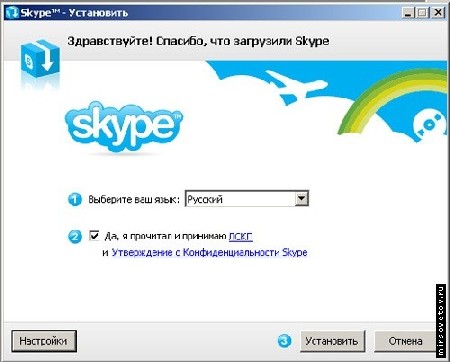
Находясь в том же окне, щелкните на кнопке «Настройки». Здесь вы можете посмотреть директорию, в которую будет устанавливаться программа, и указать, запускать ли программу при каждом запуске операционной системы (т.е. выполнять автозагрузку или нет).
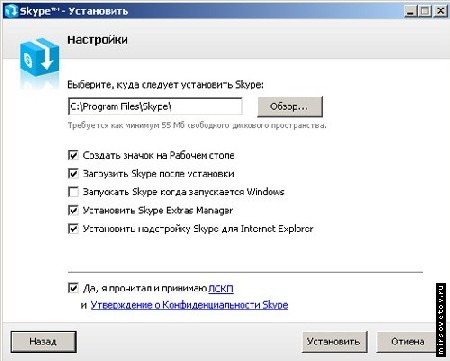
Далее, щелкнув на кнопке «Установить», выбираете — устанавливать или не устанавливать панели инструментов Google (для поиска информации).
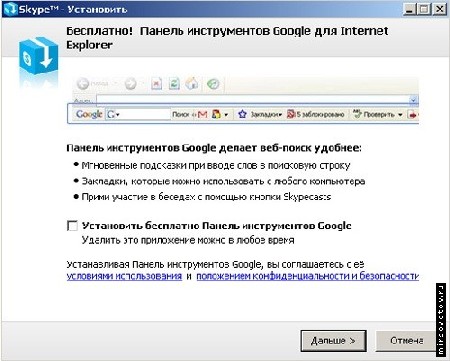
И после нажатия кнопки «Дальше» идет установка программы.
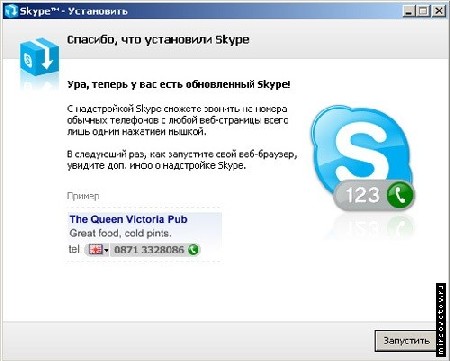
На рабочем столе появился значок Skype. Перед началом работы с программой проверьте, установлен ли у вас микрофон, веб-камера, и есть ли наушники. Предположим, у вас есть наушники и микрофон — этого достаточно, чтобы начать работу. Запускаете программу, дважды щелкнув на значке Skype, регистрируетесь, выбираете себе ник, устанавливаете фотографию, вносите те личные данные, которые вы бы хотели, чтобы были доступны для прочтения всем.
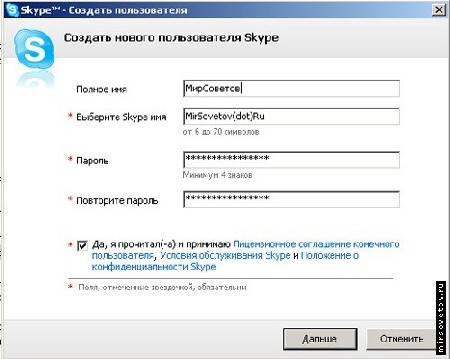
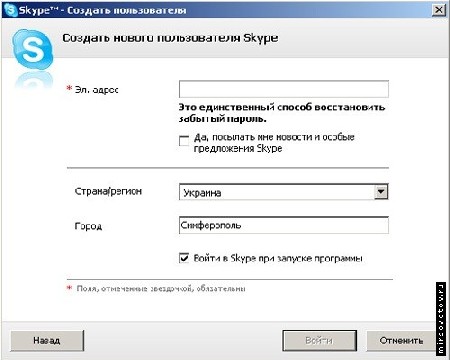
Регистрация закончилась, открылось основное окно.
Панель главного меню имеет вид: «Файл», «Счет», «Позвонить», «Чаты», «Вид», «Инструменты», «Помощь».
Первоначально все настройки программы стоят «по умолчанию», поэтому мы рекомендуем сразу заняться ее настройкой. Конечно же, необходимо настроить микрофон и веб-камеру. Для этого вы заходите в раздел «Инструменты», затем выбираете «Настройки», в открывшемся окне в подразделе «Настройки звука» устанавливаете ваше аудиоустройство: назначаете инструмент для аудиовхода, аудиовыхода, звонка, далее выбираете клавишу «Сохранить».
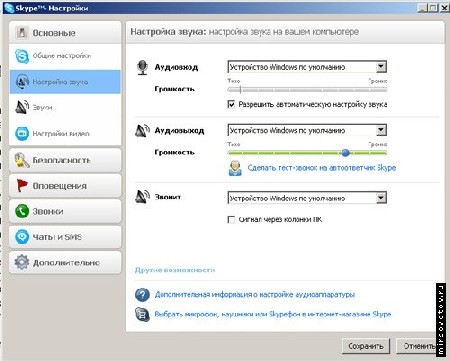
Аналогично в разделе «Настройки видео» устанавливаете вашу веб-камеру, проведите тест веб-камеры (посмотрите, как работает ваша веб-камера), далее не забудьте сохранить настройки, нажмите клавишу «Сохранить».
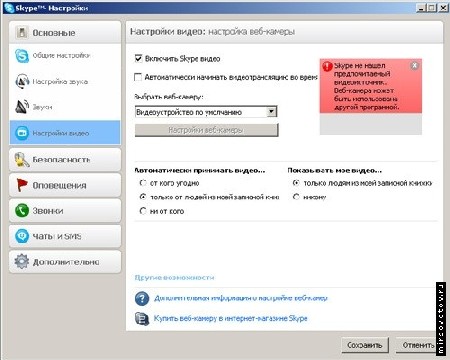
Чтобы найти друзей, заходите в раздел меню «Контакты», выбираете «Поиск абонентов Skype», вводите имя, электронную почту или ник и ищете. Вы нашли человека, которого искали, и теперь, не закрывая окна, вы можете ему позвонить. Для этого щелкните правой клавишей мыши на нике найденного человека, выберите «Позвонить» и ждите ответа.
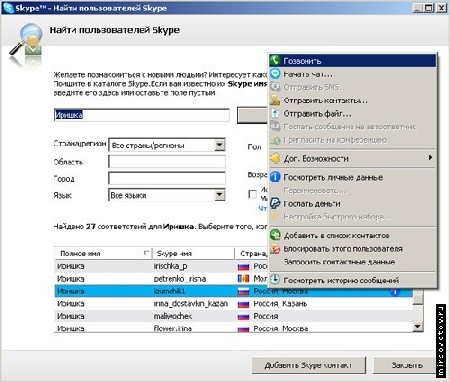
Или выберите ник найденного человека, и нажмите клавишу «Добавить Skype контакт». Всё. Этот человек у вас в списке контактов, и вы можете ему позвонить, нажав зеленую клавишу, или начать переписываться в чате.

Если вам нужно позвонить на сотовый телефон или стационарный, то выбираете вкладку «Набрать номер», где нужно выбрать страну и ввести номер (без кода страны). Затем нажимаете зеленую клавишу и ждете ответа — и вы обязательно дозвонитесь! Чтобы отправить смс для человека из списка «Контакты», нажимаете правую клавишу мыши и выбираете «Отправить sms».

Оплатить услуги Skype можно либо через саму программу Skype (в системе главного меню «Счет», «Внести аванс на счет Skype»), либо через сайт (http://www.skype.com/intl/ru/products/waystopay/?country=RU).
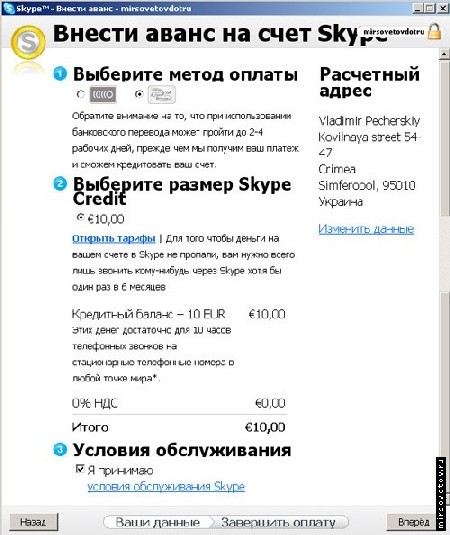
Среди доступных способов оплаты:
Желаем вам удачного общения! Теперь вы сможете всегда быть на связи со своими партнерами по работе, близкими друзьями, родными.
Источник .

ПАМЯТКА НАЧИНАЮЩИМ БЛОГЕРАМ
Скайп (или Skype) — это программа, позволяющая общаться через сеть интернет со своими коллегами, друзьями, родственниками по всему миру.
Для этого достаточно иметь наушники, веб-камеру и специальную программу Скайп (или Skype). Программа разработана компанией Skype Limited.
Программа позволяет:
- Вести индивидуальную переписку, обмениваться сообщениями с коллегой по работе, так же как и в других программах вида ICQ, QIP или Jabber.
- Если у вас есть микрофон и наушники, вы можете дозвониться до друга из соседнего города и просто разговаривать, как будто вы общаетесь по телефону.
- Если у вас есть веб-камера, микрофон и наушники, то вы можете проводить видеоконференцию, видеть собеседника, слышать его и отвечать. Можно сказать, это видеотелефон, но на самом деле информация передается через интернет, и вы платите не за минуты, а за количество отправленных и полученных мегабайт.

Отличие Скайпа от других программ (те же ICQ, QIP или Jabber) состоит в том, что вы можете разговаривать в чате как с одним человеком, так и сразу с несколькими десятками людей, которых вы пригласите в свой чат.
Так же, как и в других программах, Skype позволяет пересылать файлы, вести записную книжку, получать новости, заходить на другие конференции, тема которых вам интересна, также позволяет осуществлять поиск информации, не закрывая программы, с помощью панели инструментов Google (панель инструментов настраивается при установке программы).
Разработчики программы Skype позаботились о большинстве пользователей. Программа работает на самых известных платформах: Windows, Linux, Mac OS X, Pocket PC.
Как пользоваться Скайп?Сначала вам необходимо скачать программу для вашей платформы с сайта производителя программы (http://www.skype.com/intl/ru/). Запустить файл установки skypesetup.exe, далее выбираете ваш язык, ставите галочку, что «принимаете условия лицензионного соглашения».
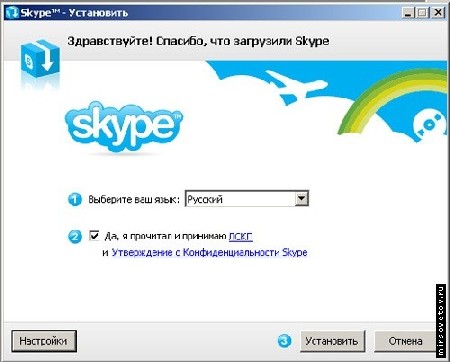
Находясь в том же окне, щелкните на кнопке «Настройки». Здесь вы можете посмотреть директорию, в которую будет устанавливаться программа, и указать, запускать ли программу при каждом запуске операционной системы (т.е. выполнять автозагрузку или нет).
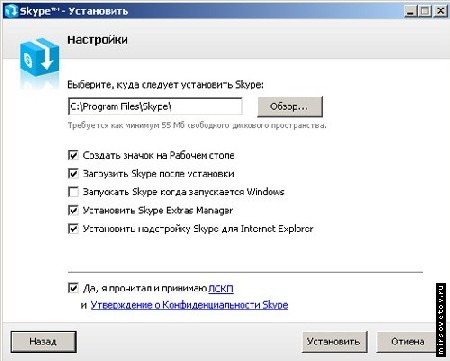
Далее, щелкнув на кнопке «Установить», выбираете — устанавливать или не устанавливать панели инструментов Google (для поиска информации).
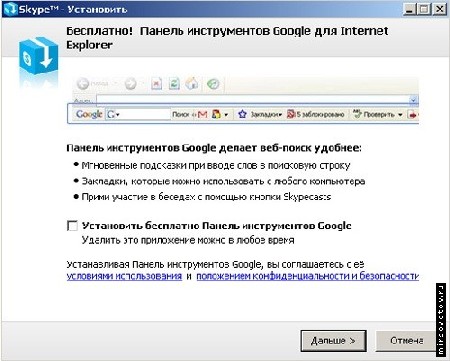
И после нажатия кнопки «Дальше» идет установка программы.
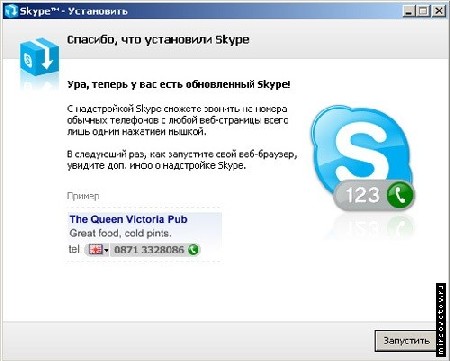
На рабочем столе появился значок Skype. Перед началом работы с программой проверьте, установлен ли у вас микрофон, веб-камера, и есть ли наушники. Предположим, у вас есть наушники и микрофон — этого достаточно, чтобы начать работу. Запускаете программу, дважды щелкнув на значке Skype, регистрируетесь, выбираете себе ник, устанавливаете фотографию, вносите те личные данные, которые вы бы хотели, чтобы были доступны для прочтения всем.
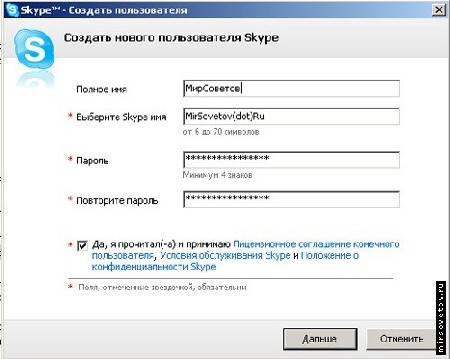
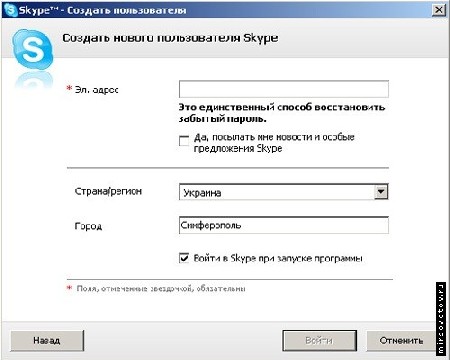
Регистрация закончилась, открылось основное окно.
Панель главного меню имеет вид: «Файл», «Счет», «Позвонить», «Чаты», «Вид», «Инструменты», «Помощь».
Первоначально все настройки программы стоят «по умолчанию», поэтому мы рекомендуем сразу заняться ее настройкой. Конечно же, необходимо настроить микрофон и веб-камеру. Для этого вы заходите в раздел «Инструменты», затем выбираете «Настройки», в открывшемся окне в подразделе «Настройки звука» устанавливаете ваше аудиоустройство: назначаете инструмент для аудиовхода, аудиовыхода, звонка, далее выбираете клавишу «Сохранить».
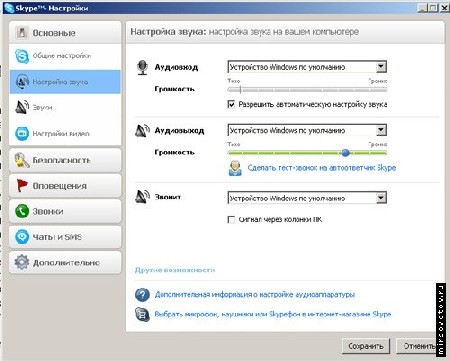
Аналогично в разделе «Настройки видео» устанавливаете вашу веб-камеру, проведите тест веб-камеры (посмотрите, как работает ваша веб-камера), далее не забудьте сохранить настройки, нажмите клавишу «Сохранить».
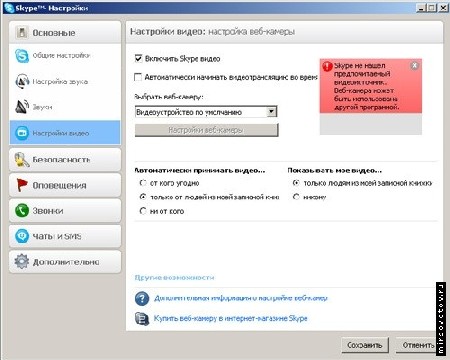
Чтобы найти друзей, заходите в раздел меню «Контакты», выбираете «Поиск абонентов Skype», вводите имя, электронную почту или ник и ищете. Вы нашли человека, которого искали, и теперь, не закрывая окна, вы можете ему позвонить. Для этого щелкните правой клавишей мыши на нике найденного человека, выберите «Позвонить» и ждите ответа.
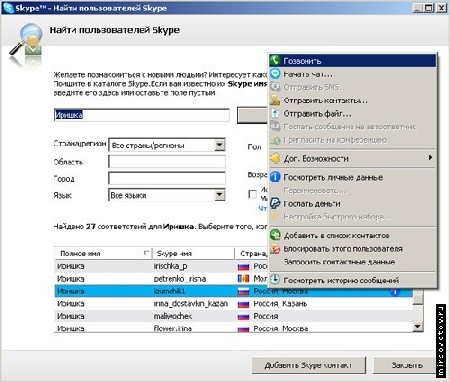
Или выберите ник найденного человека, и нажмите клавишу «Добавить Skype контакт». Всё. Этот человек у вас в списке контактов, и вы можете ему позвонить, нажав зеленую клавишу, или начать переписываться в чате.

Если вам нужно позвонить на сотовый телефон или стационарный, то выбираете вкладку «Набрать номер», где нужно выбрать страну и ввести номер (без кода страны). Затем нажимаете зеленую клавишу и ждете ответа — и вы обязательно дозвонитесь! Чтобы отправить смс для человека из списка «Контакты», нажимаете правую клавишу мыши и выбираете «Отправить sms».

Оплатить услуги Skype можно либо через саму программу Skype (в системе главного меню «Счет», «Внести аванс на счет Skype»), либо через сайт (http://www.skype.com/intl/ru/products/waystopay/?country=RU).
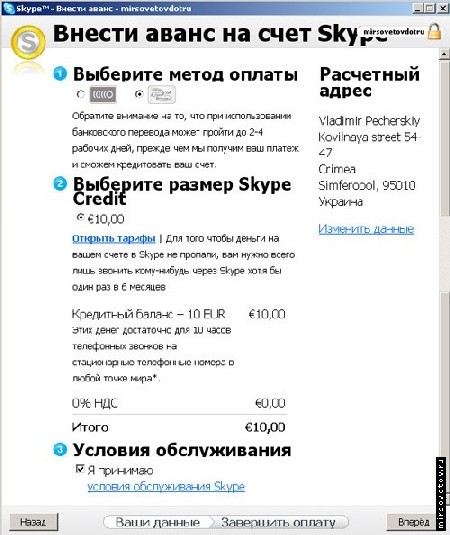
Среди доступных способов оплаты:
- Платежная система Яндекс-деньги:
http://money.yandex.ru/shop.xml?scid=1214
- Кредитные карты Diners, MasterCard или Visa:
http://skype.com/intl/ru/products/waystopay/credit_card.html?country=RU
- Система Moneybookers с помощью кредитной карточки, дебетной карточки или банковского счета:
http://skype.com/intl/ru/products/waystopay/moneybookers.html?country=RU
- Обычный банковский перевод.
Желаем вам удачного общения! Теперь вы сможете всегда быть на связи со своими партнерами по работе, близкими друзьями, родными.
Серия сообщений "* Работа программ":
Часть 1 - Программа Ulead VideoStudio
Часть 2 - ЧТО ТАКОЕ СКАЙП И КАК ИМ ПОЛЬЗОВАТЬСЯ...
Часть 3 - Как резать/редактировать видео-файл в WINDOWS MOVIE MAKER.
Часть 4 - Видеокурсы Ulead Video
...
Часть 44 - Dropbox
Часть 45 - БЕСПЛАТНЫЕ ПРОГРАММЫ "Windows"
Часть 46 - Программа Punto Switcher
Серия сообщений "УРОКИ":
Часть 1 - УРОКИ СТАВИМ ТЕКСТ ПОД КАТ!,
Часть 2 - КАК СДЕЛАТЬ ПОСТ С КАРТИНКОЙ НА ЛИРУ-УРОК,
...
Часть 16 - Как получить код музыки с сайта "Привет.Ру"
Часть 17 - Оформление дневника для начинающих и не только.
Часть 18 - ЧТО ТАКОЕ СКАЙП И КАК ИМ ПОЛЬЗОВАТЬСЯ...
Часть 19 - Как работать с маской в ФШ (новый способ)
Часть 20 - 7 причин по которым не стоит вставлять в комментарии картинки
Часть 21 - Видеоуроки для новичков ЛиРу
Часть 22 - Как содержать ОС в рабочем состоянии длительное время
Часть 23 - Плеер для ваших постов с html кодом
Понравилось: 2 пользователям
| Комментировать | « Пред. запись — К дневнику — След. запись » | Страницы: [1] [Новые] |






